TikTok으로 슬라이드쇼 만들기

슬라이드쇼는 좋은 시간을 기억할 수 있는 좋은 방법입니다. 이미 TikTok 사용자이므로 멋진 슬라이드쇼를 만들 수 있는데 다른 앱을 설치해야 하는 이유 TikTok에서 슬라이드샷을 만드는 것은 이 튜토리얼을 통해 재미있고 쉽습니다.

TikTok은 몇 시간이고 계속 스와이프할 수 있는 멋진 동영상으로 가득합니다. 슬라이드쇼 를 만들고 댓글을 달고 비디오를 공유하는 등의 작업을 수행할 수도 있습니다 . 할 수 있는 일의 목록은 계속해서 표시됩니다.
조만간 저장하고 싶은 동영상을 보게 될 것입니다. TikTok에는 좋아하는 비디오를 다운로드할 수 있는 통합 옵션이 있지만 TikTok 워터마크가 있습니다. 물론, 비디오 편집기에서 스티커로 가릴 수는 있지만 더 많은 작업이 필요합니다.
워터마크가 없는 TikTok 비디오를 다운로드하려면 TikTok 용 Video Downloader – No Watermark 라는 앱을 설치해야 합니다 . 앱을 설치했으면 TikTok을 열고 다운로드할 동영상을 찾으세요.
찾으면 오른쪽을 가리키는 화살표처럼 보이는 공유 버튼을 탭합니다. 기타 옵션이 표시될 때까지 공유 대상 아래에서 왼쪽으로 살짝 밉니다 . 이제 비디오를 공유하는 데 사용할 수 있는 다양한 앱이 표시됩니다. TikTok 다운로더를 찾아서 누릅니다.
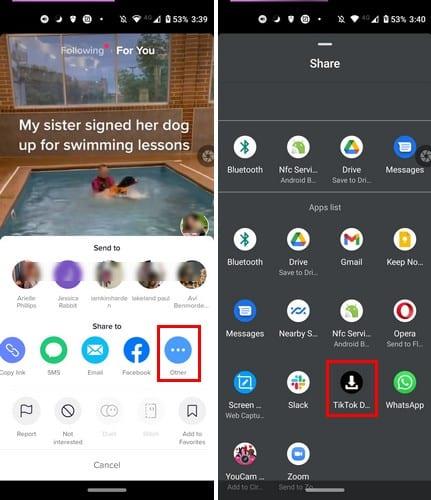
TikTok 비디오의 URL이 상자에 나타나야 하고 바로 아래에 비디오 다운로드 옵션이 표시되어야 합니다. 그것을 탭하면 비디오가 워터마크 없이 다운로드되기 시작해야 합니다. 완벽한 앱은 없기 때문에 오류 메시지가 표시 될 수 있습니다 .
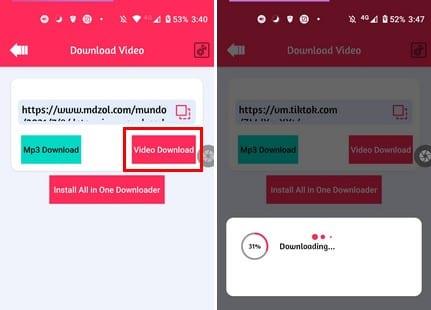
이 메시지가 표시되면 일반적으로 잠시 후 사라지므로 기다리십시오. 기다릴 수 있다면 TikTok 비디오에 대한 링크를 복사하여 상자에 붙여넣을 수 있습니다. 링크를 복사하려면 공유 버튼을 탭하고 공유 대상 아래에 링크 복사 옵션이 표시되어야 합니다. 링크가 성공적으로 복사되면 알려주는 메시지가 표시됩니다.
이제 TikTok Downloader 앱을 열고 상자에 좋아요를 붙여넣고 비디오 다운로드 버튼을 탭합니다.
TikTok 워터마크 없이 동영상을 보려면 앱의 메인 페이지로 이동하여 내 다운로드 탭을 탭하세요. 중간 탭. 여기에서 워터마크가 없는 TikTok 비디오를 찾을 수 있습니다.
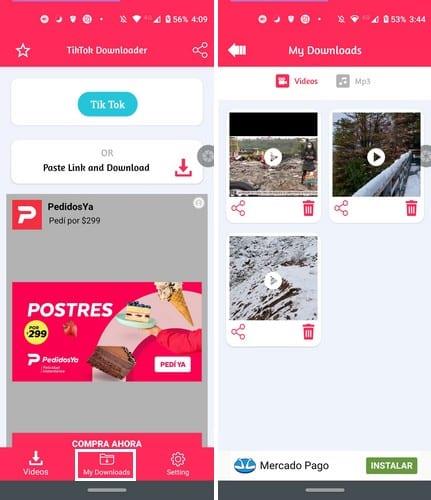
이제 워터마크를 처리할 필요 없이 TikTok 비디오를 다운로드할 수 있습니다. 비디오를 공유하거나 지우는 옵션이 표시됩니다. 그게 전부입니다.
워터마크를 지우면 여기 저기에 나타나는 경향이 있어 방해받지 않고 영상을 감상할 수 있습니다. 비디오에서 TikTok 워터마크를 제거하는 것이 추가 단계의 가치가 있습니까? 아래 의견에 알려주고 소셜 미디어에서 다른 사람들과 기사를 공유하는 것을 잊지 마십시오.
슬라이드쇼는 좋은 시간을 기억할 수 있는 좋은 방법입니다. 이미 TikTok 사용자이므로 멋진 슬라이드쇼를 만들 수 있는데 다른 앱을 설치해야 하는 이유 TikTok에서 슬라이드샷을 만드는 것은 이 튜토리얼을 통해 재미있고 쉽습니다.
TikTok은 이전에 Musically로 알려진 새로운 이름의 앱입니다. 멋지고 신선하며 혁신적인 앱입니다. 그것은 모든 연령대의 사람들이 60분을 만들 수 있도록 하고,
Tiktok에서 모든 사용자를 쉽고 빠르게 차단하는 방법을 확인하세요. 이 과정은 1분도 채 걸리지 않습니다.
TikTok은 모든 종류의 동영상을 볼 수 있는 훌륭한 동영상 공유 소셜 미디어 플랫폼입니다. TikTok이 충분하다고 생각하고 전화하고 싶다면
계정이 필요하지 않습니다. 계정을 만들지 않고 TikTok 비디오를 보는 방법을 참조하십시오.
좋아하는 Tik Tok 비디오를 다운로드할 수 있는 다양한 방법을 확인하세요. 방법은 다음과 같습니다.
페이스북 스토리는 만드는 재미가 있습니다. 안드로이드 기기와 컴퓨터에서 스토리를 만드는 방법을 소개합니다.
이 튜토리얼을 통해 Google Chrome 및 Mozilla Firefox에서 삽입된 비디오 자동 재생 기능을 비활성화하는 방법을 알아보세요.
삼성 갤럭시 탭 A가 검은 화면에 멈추고 전원이 켜지지 않는 문제를 해결합니다.
아마존 파이어 및 파이어 HD 태블릿에서 음악 및 비디오를 삭제하여 공간을 확보하고, 정리를 하거나 성능을 향상시키는 방법을 지금 읽어보세요.
아마존 파이어 태블릿에서 이메일 계정을 추가하거나 삭제하는 방법을 찾고 계신가요? 우리의 포괄적인 가이드가 단계별로 과정을 안내해 드립니다. 좋아하는 장치에서 이메일 계정을 간편하게 관리하세요. 이 꼭 읽어야 할 튜토리얼을 놓치지 마세요!
안드로이드 기기에서 앱이 시작 시 자동으로 실행되지 않도록 영구적으로 방지하는 두 가지 솔루션을 보여주는 튜토리얼입니다.
이 튜토리얼은 Google 메시징 앱을 사용하여 안드로이드 기기에서 문자 메시지를 전달하는 방법을 보여줍니다.
아마존 파이어에서 구글 크롬을 설치하고 싶으신가요? 킨들 기기에서 APK 파일을 통해 구글 크롬 설치하는 방법을 알아보세요.
안드로이드 OS에서 맞춤법 검사 기능을 사용하거나 비활성화하는 방법.
다른 장치의 충전기를 내 전화기나 태블릿에서 사용할 수 있는지 궁금하신가요? 이 유익한 포스트에는 몇 가지 답변이 있습니다.













